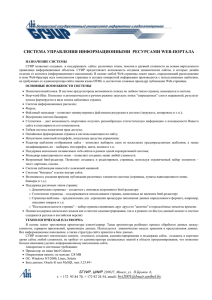Лаб_СПО_5_2015
advertisement
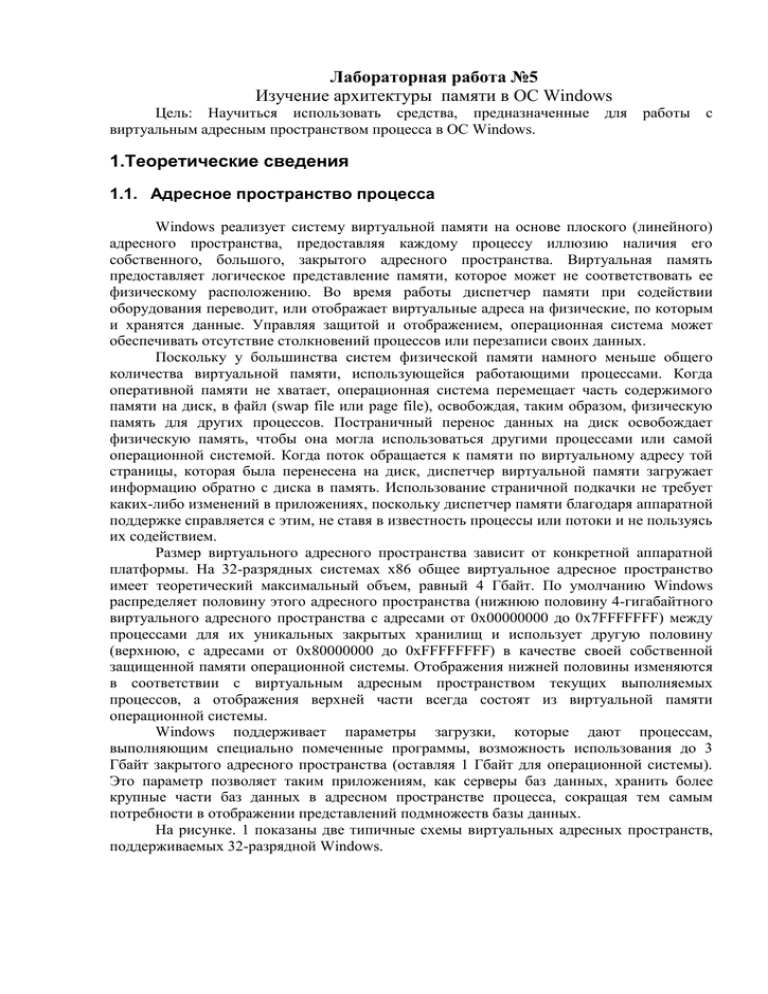
Лабораторная работа №5 Изучение архитектуры памяти в ОС Windows Цель: Научиться использовать средства, предназначенные виртуальным адресным пространством процесса в ОС Windows. для работы с 1.Теоретические сведения 1.1. Адресное пространство процесса Windows реализует систему виртуальной памяти на основе плоского (линейного) адресного пространства, предоставляя каждому процессу иллюзию наличия его собственного, большого, закрытого адресного пространства. Виртуальная память предоставляет логическое представление памяти, которое может не соответствовать ее физическому расположению. Во время работы диспетчер памяти при содействии оборудования переводит, или отображает виртуальные адреса на физические, по которым и хранятся данные. Управляя защитой и отображением, операционная система может обеспечивать отсутствие столкновений процессов или перезаписи своих данных. Поскольку у большинства систем физической памяти намного меньше общего количества виртуальной памяти, использующейся работающими процессами. Когда оперативной памяти не хватает, операционная система перемещает часть содержимого памяти на диск, в файл (swap file или page file), освобождая, таким образом, физическую память для других процессов. Постраничный перенос данных на диск освобождает физическую память, чтобы она могла использоваться другими процессами или самой операционной системой. Когда поток обращается к памяти по виртуальному адресу той страницы, которая была перенесена на диск, диспетчер виртуальной памяти загружает информацию обратно с диска в память. Использование страничной подкачки не требует каких-либо изменений в приложениях, поскольку диспетчер памяти благодаря аппаратной поддержке справляется с этим, не ставя в известность процессы или потоки и не пользуясь их содействием. Размер виртуального адресного пространства зависит от конкретной аппаратной платформы. На 32-разрядных системах x86 общее виртуальное адресное пространство имеет теоретический максимальный объем, равный 4 Гбайт. По умолчанию Windows распределяет половину этого адресного пространства (нижнюю половину 4-гигабайтного виртуального адресного пространства с адресами от 0x00000000 до 0x7FFFFFFF) между процессами для их уникальных закрытых хранилищ и использует другую половину (верхнюю, с адресами от 0x80000000 до 0xFFFFFFFF) в качестве своей собственной защищенной памяти операционной системы. Отображения нижней половины изменяются в соответствии с виртуальным адресным пространством текущих выполняемых процессов, а отображения верхней части всегда состоят из виртуальной памяти операционной системы. Windows поддерживает параметры загрузки, которые дают процессам, выполняющим специально помеченные программы, возможность использования до 3 Гбайт закрытого адресного пространства (оставляя 1 Гбайт для операционной системы). Это параметр позволяет таким приложениям, как серверы баз данных, хранить более крупные части баз данных в адресном пространстве процесса, сокращая тем самым потребности в отображении представлений подмножеств базы данных. На рисунке. 1 показаны две типичные схемы виртуальных адресных пространств, поддерживаемых 32-разрядной Windows. Рис. 1. Типичные схемы адресных пространств для 32-разрядной версии ОС Windows Несмотря на то, что 3 Гбайт иметь лучше, чем 2 Гбайт, для отображения очень больших (многогигабайтных) баз данных этого объема все же не хватает. Чтобы отвечать их потребностям на 32-разрядных системах, Windows предоставляет механизм под названием Address Windowing Extension (AWE), позволяющий 32-разрядным приложениям выделять до 64 Гбайт физической памяти, а затем проецировать представления, или окна, на свое 2-гигабайтное виртуальное адресное пространство. Использование AWE возлагает на программиста обязанности по управлению отображением виртуальной памяти на физическую. Этот механизм удовлетворяет потребность в непосредственном доступе к большему объему физической памяти, чем тот, который может в любой заданный момент времени быть отображен на адресное пространство 32-разрядного процесса. 64-разрядная версия Windows предоставляет процессам намного более обширное адресное пространство: 7152 Гбайт на системах IA-64 и 8192 Гбайт на системах x64. На рисунке 2 показано упрощенное представление структуры адресного пространства 64разрядной системы. Следует заметить, что показанные объемы памяти не отображают архитектурных ограничений этих платформ. Шестьдесят четыре разряда адресного пространства позволяют адресовать более 17 миллиардов гигабайт, но имеющееся в настоящее время 64-разрядное оборудование ограничивает этот объем более скромным значением. А ограничения, связанные с реализацией текущей 64-разрядной операционной системы Windows, снижают доступное адресное пространство еще больше, сводя его к 8192 Гбайт (8 Тб). Рис. 2. Схемы адресных пространств для 64-разрядной версии Windows Виртуальное адресное пространство процесса доступно всем потокам этого процесса. Иными словами, все потоки одного процесса выполняются в едином адресном пространстве. С другой стороны, механизм виртуальной памяти позволяет изолировать процессы друг от друга. Потоки одного процесса не могут ссылаться на адресное пространство другого процесса. 1.2. Управление виртуальной памятью Виртуальный адрес не указывает на подлинное месторасположение объекта в физической памяти, вместо этого системой поддерживается карта страниц (page map) для каждого процесса, с помощью этой структуры производится трансляция виртуальных адресов в соответствующие физические. VMM (Virtual Memory Manager) — часть операционной системы, занимающаяся управлением виртуальной памятью. Диспетчер виртуальной памяти (VMM) отображает виртуальные адреса в адресном пространстве процесса на физические страницы памяти компьютера. VMM скрывает от потоков процесса физическую организацию памяти, чтобы гарантировать, что поток может получать доступ только к собственному адресному пространству, но не к пространству других процессов. Таким образом, с точки зрения потока, организация памяти ее процесса выглядит гораздо проще, чем реальное размещение страниц в физической памяти. В целях повышения эффективности Диспетчер виртуальной памяти осуществляет выделение памяти в два этапа: на первом этапе выполняется резервирование памяти, а на втором — фактическая ее передача процессу. Переданная память (committed memory) является частью файла подкачки, представляющего собой файл на жестком диске, используемый для записи содержимого страниц, откачанных из памяти. Зарезервированная память (reserved memory) представляет собой набор адресов виртуальной памяти, выделенных по запросу некоторого потока (thread). Сначала происходит резервирование виртуальной памяти, и только после этого — ее передача. Фактически процедура резервирования памяти поддерживает непрерывность выделенного процессу адресного пространства, которое затем потребляется по мере надобности. Схема сегментированной адресации памяти (segmented memory addressing), при которой каждый адрес начинался с адреса сегмента, заменена линейной адресацией (linear addressing), при которой нумерация адресов памяти начинается с 0 и продолжается с 1байтными приращениями вплоть до достижения предела физической памяти. Поскольку виртуальная память ограничена только количеством уникальных адресов, 32-разрядная схема адресации позволяет адресовать 4-гигабайтное адресное пространство. Каждому процессу назначается свой каталог страниц. Именно поэтому адресное 31 22 21 Directory 12 11 Table 0 Offset 4Kb Pages 10 10 Page Directory 12 Page Table Physical Address Directory Entry 20 CR3 (PDBR) Table Entry пространство каждого процесса изолировано. Организацией свопинга занимается VMM. При генерации системы на диске образуется специальный файл свопинга, куда записываются те страницы, которым не находится места в физической памяти. Процессы могут захватывать память в своем 32битном адресном пространстве и, затем, использовать ее. При обращении потока к ячейке памяти могут возникнуть три различные ситуации: Страница существует и находится в памяти Страница существует и выгружена на диск Страница не существует При этом VMM использует следующий алгоритм организации доступа к данным: Выделение памяти процессу означает выделение ее в файле подкачки. Аппаратная поддержка VMM Поток обращается к странице Страница в памяти? Нет (Исключение) Страница в файле подкачки? Нет Ошибка Да Есть ли в памяти свободная страница? Да Нет Выбрать страницу для освобождения Да Загрузить страницу на свободное место Нет Выгружаемая страница изменялась Да Данные доступны Сохранить её в файле подкачки Запуск на исполнение EXE — модуля происходит следующим образом: EXE — файл проецируется на память. При этом он не переписывается в файл подкачки. Просто элементы каталога и таблиц страниц настраиваются так, чтобы они указывали на EXE — файл, лежащий на диске. Затем передается управление на точку входа программы. При этом возникает исключение, обрабатывая которое стандартным образом, VMM загружает в память требуемую страницу и программа начинает исполняться. Такой механизм существенно ускоряет процедуру запуска программ, так как загрузка страниц EXE — модуля происходит по мере необходимости. Образно говоря, программа сначала начинает исполняться, а потом загружается в память. Рекомендуемые размеры файла подкачки представлены в таблице. Объем оперативной памяти Минимальный размер файла Максимальный размер (RAM) подкачки файла подкачки Менее 1 Гб 1,5* RAM 3* RAM 1 Гб и более 1* RAM 3* RAM 1.3. Запуск исполняемых файлов и динамически связываемых библиотек При исполнении функции CreateProcess система обращается к VMM для выполнения следующих действий: 1. Создать адресное пространство процесса (размером 4Gb). 2. Резервировать в адресном пространстве процесса регион размером, достаточным для размещения исполняемого файла. Начальный адрес региона определяется в заголовке EXE-модуля. Обычно он равен 0x00400000, но может быть изменен при построении файла параметром /BASE компоновщика. 3. Отобразить исполняемый файл на зарезервированное адресное пространство. Тем самым VMM распределяет физические страницы не из файла подкачки, а непосредственно из EXE-модуля. 4. Таким же образом отобразить на адресное пространство процесса необходимые ему динамически связываемые библиотеки. Информация о необходимых библиотеках находится в заголовке EXE-модуля. Желательное расположение региона адресов описано внутри библиотеки. При одновременном запуске нескольких приложений Win32® отображает один и тот же исполняемый файл и библиотеки на адресные пространства различных процессов. При этом возникает проблема независимого использования процессами статических переменных и областей данных. Кроме того, изменение данных исполняющейся программой не должно приводить к изменению EXE-файла. При этом используется классический механизм отложенного копирования (copy-on-write — копирование при попытке записи). Все страницы адресного пространства процесса получают атрибут защиты PAGE_WRITECOPY. При попытке записи в такую страницу возникает исключение нарушения защиты и VMM копирует страницу для обратившегося процесса. В дальнейшем эта страница будет выгружаться в файл подкачки. После копирования происходит рестарт команды, вызвавшей исключение. 2. Практическое задание 2.1. Использование Монитора ресурсов Windows для анализа состояния памяти Чтобы запустить Монитор ресурсов Windows, откройте меню «Пуск» (Start), введите в строке поиска «Resmon.exe». В открывшемся окне выберите вкладку «Память» (Memory)- рисунок 3. Рисунок 3. На вкладке «Память» в Мониторе ресурсов Windows приводятся подробные сведения о распределении памяти. Таблица «Процессы» На вкладке «Память» есть таблица «Процессы», в которой перечислены все запущенные процессы, а сведения об используемой памяти разбиты на несколько категорий. Сведения об используемой памяти для каждого процесса разбиты на несколько категорий. В колонке «Образ» (Image) указывается имя исполняемого файла процесса. В колонке «ИД процесса» (PID) указывается номер процесса — уникальное сочетание цифр, позволяющее идентифицировать запущенный процесс. В столбце «Завершено» (Commit) указывается объем виртуальной памяти в килобайтах, зарезервированный системой для данного процесса. Сюда входит и используемая физическая память, и сохраненные в файле подкачки страницы. В графе «Рабочий набор» (Working Set) указывается объем физической памяти в килобайтах, используемой процессом в данный момент времени. Рабочий набор складывается из общей и частной памяти. В колонке «Общий» (Shareable) указан объем физической памяти в килобайтах, которую данный процесс использует совместно с другими. Использование одного сегмента памяти или страницы подкачки для родственных процессов позволяет сэкономить место в памяти. При этом физически сохраняется только одна копия страницы, которая затем сопоставляется с виртуальным адресным пространством других процессов, которые к ней обращаются. Например, все процессы, инициированные системными библиотеками DLL — Ntdll, Kernel32, Gdi32 и User32 — используют общую память. В столбце «Частный» (Private) указывается объем физической памяти в килобайтах, используемой исключительно данным процессом. Именно это значение позволяет определить, сколько памяти нужно тому или иному приложению для работы. В графе «Ошибок отсутствия страницы в памяти/сек.» (Hard Faults/sec) указано среднее за последнюю минуту количество ошибок отсутствия страницы в памяти в секунду. Если процесс пытается использовать больше физической памяти, чем доступно в данный момент времени, система записывает часть данных из памяти на диск — в файл подкачки. Последующее обращение к данным, сохраненным на диск, и называется ошибкой отсутствия страницы в памяти. О чем говорят ошибки отсутствия страницы в памяти. При запуске приложений и работе с файлами диспетчер памяти отслеживает объем рабочего набора для каждого процесса и фиксирует запросы на дополнительные ресурсы памяти. По мере увеличения рабочего набора процесса, диспетчер соотносит эти запросы с потребностями ядра и других процессов. Если доступного адресного пространства недостаточно, диспетчер уменьшает объем рабочего набора, сохраняя данные из памяти на диск. В дальнейшем при чтении этих данных с диска возникает ошибка отсутствия страницы в памяти. Это вполне нормально, но если ошибки происходят одновременно для разных процессов, системе требуется дополнительное время для чтения данных с диска. Слишком частые ошибки отсутствия страницы в памяти, соответственно, снижают быстродействие системы. Вам, вероятно, приходилось наблюдать неожиданное замедление работы всех приложений, которое затем также неожиданно прекращалось. Почти наверняка это замедление было связано с активным перераспределением данных между физической памятью и подкачкой. Отсюда следует вывод: если ошибки отсутствия страницы в памяти для того или иного процесса происходят слишком часто и притом регулярно, компьютеру не хватает физической памяти. Чтобы было удобнее наблюдать за процессами, вызывающими частые ошибки отсутствия страницы в памяти, можно отметить их флажками. При этом выбранные процессы переместятся наверх списка, а в графике ошибок отсутствия страницы в памяти будут представлены оранжевой кривой. В таблице «Процессы» приводятся детальные сведения о распределении памяти между отдельными процессами, а таблица «Физическая память» (Physical Memory) дает общую картину использования RAM. Ее ключевой компонент — уникальная гистограмма, которая позволяет составить общее представление о распределении памяти в Windows. Каждая секция гистограммы обозначена собственным цветом и представляет определенную группу страниц памяти. По мере использования системы, диспетчер памяти в фоновом режиме перемещает данные между этими группами, поддерживая тонкий баланс между физической и виртуальной памятью для обеспечения эффективной работы всех приложений. Слева расположена секция «Зарезервированное оборудование» (Hardware Reserved), обозначенная серым цветом: это память, выделенная на нужды подключенного оборудования, которую оно использует для взаимодействия с операционной системой. Зарезервированная для оборудования память заблокирована и недоступна диспетчеру памяти. Обычно объем памяти, выделенной оборудованию, составляет от 10 до 70 Мбайт, однако этот показатель зависит от конкретной конфигурации системы и в некоторых случаях может достигать нескольких сотен мегабайт. К компонентам, влияющим на объем зарезервированной памяти, относятся: • BIOS; • компоненты материнской платы — например, усовершенствованный программируемый контроллер прерываний ввода/вывода (APIC); • звуковые карты и другие устройства, осуществляющие ввод/вывод с отображением на память; • шина PCI Express (PCIe); • видеокарты; • различные наборы микросхем; • флеш-накопители. Секция «Используется» (In Use), обозначенная зеленым цветом, представляет количество памяти, используемой системой, драйверами и запущенными процессами. Количество используемой памяти рассчитывается, как значение «Всего» (Total) за вычетом суммы показателей «Изменено» (Modified), «Ожидание» (Standby) и «Свободно» (Free). В свою очередь, значение «Всего» — это показатель «Установлено» (Installed RAM) за вычетом показателя «Зарезервированное оборудование». Оранжевым цветом выделена секция «Изменено» (Modified), в которой представлена измененная, но не задействованная память. Фактически она не используется, но может быть в любой момент задействована, если снова понадобится. Если память не используется достаточно давно, данные переносятся в файл подкачки, а память переходит в категорию «Ожидание». Секция «Ожидание», обозначенная синим цветом, представляет страницы памяти, удаленные из рабочих наборов, но по-прежнему с ними связанные. Другими словами, категория «Ожидание» — это фактически кэш. Страницам памяти в этой категории присваивается приоритет от 0 до 7 (максимум). Страницы, связанные с высокоприоритетными процессами, получают максимальный приоритет. Например, совместно используемые процессы обладают высоким приоритетом, поэтому связанным с ними страницам присваивается наивысший приоритет в категории «Ожидание». Если процессу требуются данные с ожидающей страницы, диспетчер памяти сразу же возвращает эту страницу в рабочий набор. Тем не менее, все страницы в категории «Ожидание» доступны для записи данных от других процессов. Когда процессу требуется дополнительная память, а свободной памяти недостаточно, диспетчер памяти выбирает ожидающую страницу с наименьшим приоритетом, инициализирует ее и выделяет запросившему процессу. В категории «Свободно», обозначенной голубым цветом, представлены страницы памяти, еще не выделенные ни одному процессу или освободившиеся после завершения процесса. В этой секции отображается как еще не задействованная, так и уже освобожденная память, но на самом деле, еще не задействованная память относится к другой категории — «Нулевые страницы» (Zero Page), которая так называется, потому что эти страницы инициализированы нулевым значением и готовы для использования. Как видно из рисунка 3, секция свободной памяти — одна из самых маленьких в гистограмме. Тем не менее, ошибочно на этом основании полагать, будто Windows потребляет чересчур много памяти и что система не может нормально работать, если свободной памяти так мало. В контексте принятого в Windows подхода к управлению памятью, свободная память бесполезна. Чем больше памяти задействовано, тем лучше. Заполняя память до максимума и постоянно перемещая страницы из одной категории в другую с использованием системы приоритетов, Windows повышает эффективность работы и предотвращает попадание данных в файл подкачки, не давая ошибкам отсутствия страницы в памяти замедлить быстродействие. 2.2. Детальный анализ проблем управления память с помощью Системного монитора Оснастка Системный монитор позволяет выполнить более подробный анализ проблем памяти. Потребуются счетчики из категорий Память, Процесс, Логический диск и Физический диск. Счетчик Процесс\рабочий набор\_Total, показывает сколько требуется оперативной памяти, чтобы вся используемая виртуальная память для всех процессов размещалась в ОЗУ. Это значение всегда кратно 4096 — размеру страницы в Windows. Если объем требуемой виртуальной памяти превышает доступный объем ОЗУ, ОС изменяет часть виртуальной памяти процесса, расположенную в рабочем наборе, для оптимизации использования ОЗУ и сокращения применения файла подкачки. Счетчик Доступно байт показывает текущий объем памяти в байтах, доступный для использования процессами. Счетчик Обмен страниц в сек показывает число страниц, полученных с диска при обращении к этим страницам или записанных на диск для освобождения свободной памяти в рабочем множестве. Низкие значения счетчика Доступно байт (4 Мбайт и меньше) указывают на общий недостаток памяти на компьютере или на то, что какая-либо программа не освобождает память. Если значение Обмен страниц в сек достигает или превышает 20, следует внимательно изучить активность страничного обмена. Большое значение счетчика Обмен страниц в сек может не указывать на недостаток памяти, а являться результатом работы программы, которая использует файл, отображенный в памяти. Детальный анализ причин возникновения недостатка памяти требует наблюдения за счетчиками Память\Доступно байт и Память\Байт выделенной виртуальной памяти, чтобы отследить изменения объема памяти, и за счетчиками Процесс\Байт исключительного пользования, Процесс\Рабочее множество и Процесс\Счетчик дескрипторов процессов, которые, как предполагается, вызывают нехватку памяти. Также необходимо наблюдение за счетчиками Память\Байт в невыгружаемом страничном пуле, Память\Распределений в невыгружаемом страничном пуле и Процесс (имя_процесса)\Байт в невыгружаемом страничном пуле, если предполагается, что нехватка памяти обусловлена процессом ядра. Поскольку избыточная подкачка влечет сильную загрузку жесткого диска, кроме недостатка памяти, возможно также возникновение узкого места в дисковой системе. Поэтому, если при определении причины избыточной подкачки страниц недостаток памяти явно не прослеживается, наряду со счетчиками памяти следует наблюдать за счетчиками использования диска: Логический диск\% активности диска; Физический диск\Средняя длина очереди диска. Например, данные счетчиков Чтение страниц/сек, % активности диска и Средняя длина очереди диска, показывающие сочетание низкой активности чтения страниц с высокими значениями активности диска и средней длины очереди диска, указывают на наличие узкого места в дисковой системе. Однако если увеличение длины очереди не сопровождается уменьшением частоты чтения страниц, это означает нехватку памяти. Чтобы определить влияние избыточной подкачки на активность диска, нужно перемножить значения счетчиков Физический диск\ Среднее время обращения к диску (сек) и Память\Обмен страниц/сек. Если произведение этих счетчиков превышает значение 0,1, подкачка занимает более 10% времени доступа к диску. Если такая ситуация наблюдается длительное время, следует нарастить объем памяти. 2.3. Задания для самостоятельной работы 1. Используя рассмотренные средства ОС, определить объем установленной физической памяти, объем виртуальной памяти, величину файла подкачки и его размещение в компьютере. 2. Определить рекомендуемый для компьютера объем файла подкачки. 3. Определить, какое количество физической памяти использует оборудование. 4. Определить, какому процессу требуется наибольшее количество памяти. 5. Определить, какой процесс использует наибольшее количество памяти совместно с другими процессами (разделяемый ресурс). 6. Наблюдая показатель «Ошибок отсутствия страницы в памяти/сек», определите, в каком случае этот показатель увеличивается, и сделайте вывод, достаточно ли памяти приложениям. 7. С помощь Системного монитора определите влияние избыточной подкачки на активность диска, вычислив процент времени, которое система тратит на подкачку страниц при различных уровнях нагрузки. 3. Контрольные вопросы 1. 2. 3. 4. 5. 6. Чем определяется размер виртуального адресного пространства процесса? На какие части ОС Windows распределяет адресное пространство процесса? Как происходит выделение VMM памяти для процесса? Как происходит запуск на исполнение EXE — модуля? Для каких целей используется файл подкачки? Что такое «ошибки страниц»?